Gunakan Panel Sentuh Untuk Input Tulisan Tangan Cepat Di Mana Saja Di Windows
Tidakkah terkadang Anda merasa gatal untuk menulis di komputer notebook dengan tangan alih-alih mengetik? Panggil saya tua-topi, tetapi keyboard kadang-kadang bisa saja merasa begitu, baik, "sintetis," karena tidak ada kata yang lebih baik. Yah, saya masuk untuk mengobati hari ini. Setelah berselancar cepat melalui web, saya menemukan si kecil yang menawan Tulisan Tangan TouchPad aplikasi yang memungkinkan Anda mengubah touchpad laptop Anda menjadi perangkat pengenalan tulisan tangan.
Aplikasi ini portabel, jadi Anda tidak perlu menginstalnya di komputer Anda. Cukup unzip arsipnya dan jalankan langsung dari dalam folder yang diekstrak. Saat Anda meluncurkan aplikasi, Anda akan melihat ikon laptop putih kecil menambahkan dirinya ke bagian baki sistem pada taskbar. Tekan dua kali kontrol kiri atau tekan Ctrl + Win + N, dan Anda akan mendapatkan tampilan yang rapi ini.

Area penulisan kira-kira sesuai dengan luas permukaan touchpad laptop Anda. Tidak ada pointer untuk memandu jari Anda. Lacak huruf pada kertas dan lihat itu muncul sebagai teks. Anda dapat memasukkan alternatif huruf besar dari huruf Anda dan karakter serupa lainnya dengan mengklik salah satu dari delapan tombol di atas, atau menekan angka yang sesuai pada keyboard Anda. Jika, misalnya, saya menginginkan "d" daripada "a" dalam tes di atas, saya akan mengklik "d" atau tekan tombol "3" pada keyboard saya. Untuk menghapus area penulisan, saya akan menekan tombol "-" atau klik tombol "Clear". Tampaknya tidak ada gerakan untuk ruang, jadi Anda harus menggunakan bilah spasi untuk itu.
Aplikasi ini sentuh-dan-pergi; apa yang Anda tulis dengan cepat muncul sebagai teks tanpa Anda harus "Masukkan" itu. Anda dapat menonaktifkan fungsi sisipan otomatis dari pengaturan, meskipun itu akan membuat penulisan menjadi lambat dan rumit. Saya suka fungsi waktu tunda lebih baik; itu memungkinkan saya menyesuaikan kecepatan yang ingin saya kerjakan.
Untuk menambahkan penundaan ke input dan mengubah preferensi lain, klik kanan ikon baki sistem aplikasi dan pilih "Pengaturan". Anda dapat keluar dari aplikasi dari sini juga.

Cacat TouchPad Handwriting terbesar, mungkin fatal, adalah Anda tidak dapat menulis lebih dari satu karakter sekaligus, meskipun ada cukup ruang di touchpad untuk menulis kata-kata penuh. Mungkin itu karena perangkat lunak jenis ini lebih cocok untuk bahasa di mana karakter tunggal, kompleks terkadang dapat berarti seluruh kata atau kalimat, seperti Cina, Jepang atau Korea. Jika itu yang Anda cari, Anda harus menginstal paket bahasa antarmuka pengguna multibahasa tambahan.

Anda dapat mengubah warna sapuan melalui bilah "Stroke color" sementara "Stroke width" membahas seberapa tebal yang Anda inginkan. Berhati-hatilah untuk mengangkat jari Anda dengan jelas untuk memasukkan karakter.
Anda dapat mengubah tombol pintas aplikasi dari tab masing-masing. Pengguna notebook dapat mengonfigurasi kunci "Fn" agar berfungsi sebagai pintasan satu ketukan. Untuk menempatkan pintasan ke aplikasi di desktop, cukup seret ikon yang tersedia di tab "Pintasan". Jika Anda ingin aplikasi dijalankan secara otomatis saat login, cukup letakkan pintasan yang sama di folder "Startup" komputer Anda.
Sekarang, kata terakhir. Untuk sebagian besar bahasa, tulisan tangan TouchPad sama sekali tidak dimaksudkan untuk mengganti papan ketik tepercaya Anda, karena, untuk satu hal, itu tidak bisa. Untuk yang lain, seperti yang saya katakan di awal, gatal untuk menulis dengan tangan adalah hanya itu — gatal, yang, setelah tergores, segera berlalu. Tetapi dengan TouchPad Handwriting, ini bisa sangat menyenangkan saat berlangsung.
TouchPad Handwriting tersedia untuk Windows XP, Vista, 7 dan 8. Pengujian dilakukan pada Windows 8 Pro, 64-bit.
Unduh TouchPad Handwriting
Pencarian
Tulisan Terbaru
Mozilla Thunderbird 15: A Look At New Features
Untuk sementara sekarang, saya bertanya-tanya mengapa Mozilla akan ...
Mudah Menemukan & Menghapus Semua File Dengan Ekstensi Tertentu
Menemukan file jenis tertentu untuk menyingkirkannya terkadang menj...
Cara Menghapus Cache Di Windows 8 [Panduan]
Salah satu hal yang membantu mempercepat komputer Anda adalah membe...

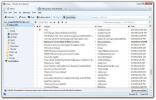

![Cara Menghapus Cache Di Windows 8 [Panduan]](/f/a7dae8e8a3bbd1909560e6baff5adc27.jpg?width=680&height=100)